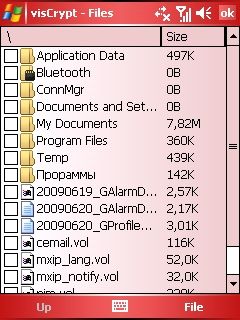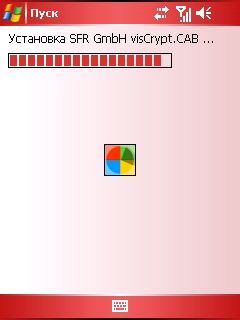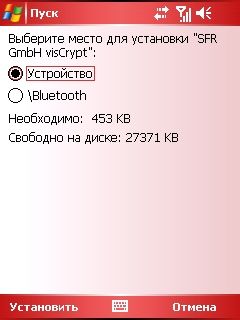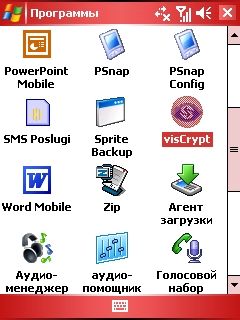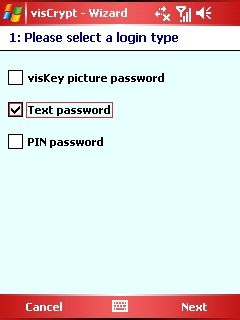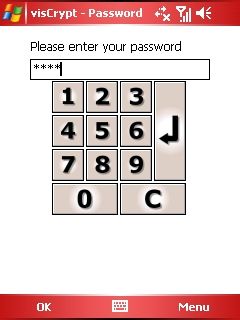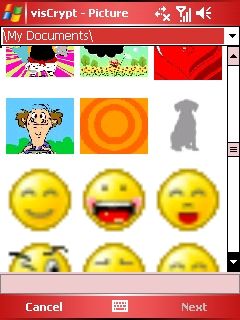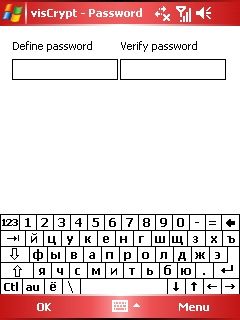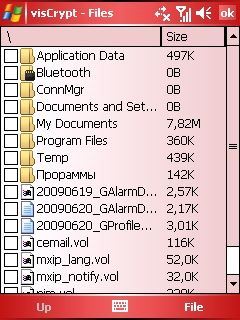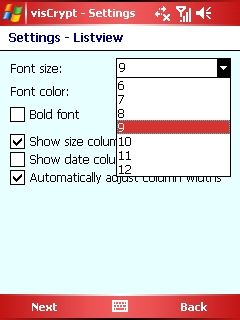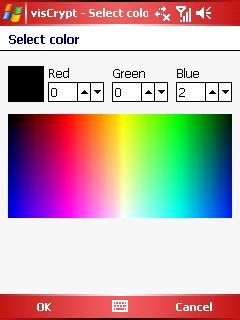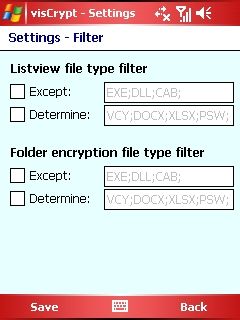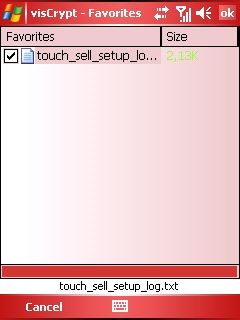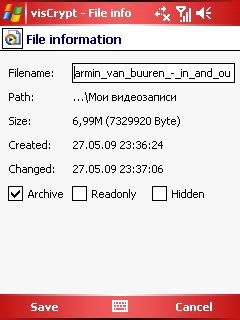|
Обзор программы visCrypt
Назначение Программа visCrypt предназначена для шифрования конфиденциальных файлов и документов. Защищать можно документы как встроенной памяти, так и на флеш-памяти. Программа использует 3 опции логина для входа в приложение (PIN, текстовый пароль и картинка). В программе можно использовать функцию Visuel Key, эта функция позволяет использовать изображение в качестве пароля для защиты. Шифрование файла происходит с использованием 256-битного алгоритма Twofich. Установка
Для того чтобы осуществить процес установки необходимо загрузить дистрибутив с сайта разработчика. Если это cab файл, то нужно переместить в память устройства, если это exe файл, то подсоединить устройство к ПК при помощи дата кабеля и запустить установочный файл при этом следовать инструкциям на экране. Запуск
Для того чтобы запустить программу необходимо пройти в меню "Пуск - Программы" и запустить приложение путем нажатием на соответствующую иконку. После загрузки появится экран на котором можно из трех предложенных логинов выбрать один для входа в программу. Это обеспечить конфиденциальность приложение от посторонних глаз.
Первый пароль выставляет как логин картинка - где из списка всех картинок выбирается одна, второй для ввода текста - можно ввести любые слова и последний для ввода PIN - вводятся цифры. После выбора логина и ввода его откроется меню с папками и документами, которые можно зашифровать, можно перейти и в флеш-память. Шифрование файлов происходит с использованием 256-битного алгоритма Twofich.
Все настройки приложения находятся в меню "Setting", на первом окне "Общие" отображаются настройки: Language(Языки) можно выбрать из двух предложенных языка (английски и немецкий), Shutdown after - после завершения (выбирается некоторые интервалы времени), запустить файл после расшифровки, удалить исходный файл после обработки, включить логин. На следующее странице "Список" выбирается размер шрифта, можно выбрать цвет названий файлов и документов, отметить bold font - жирные размер шрифта, удаление оригинала файла после процесса над ним. И на последней странице "Фильтр" можно выбрать типы файлов для отображение и шифровки. В меню приложение можно включить некоторые просмотры документов, выделить все документы и отменить это. Перенести файл в другое место при нажатие на функцию "Go to folder".
Для примера зашифруем текстовый файл, для этого выберем нужный файл и в нижнем правом углу появится надпись "Encrypt", при нажатие которого происходит шифрование файла, для расшифровки так же выбираем файл зашифрованный и выбираем "Decrypt", все довольно просто и быстро.
При нажатие на какой нибудь файл можно посмотреть его данные, будут показаны его размер, тип файла , когда создан и редактирован, включить быть активным, для чтения и скрыть его. В настройках можно документ удалить, переименовать, копировать, перенести его в папку избранные. Вывод (+): Защита шифрованием любого файла и документа при помощи 256-битного алгоритма Twofich, 3 метода ввода логина на выбор (PIN, текстовый пароль и картинка), шифрование и расшифровка всех файлов в одно нажатие, логин для любого действия, довольно простой в использовании интерфейс, защищать документы как на встроенной памяти так и на флеш-памяти. (-): К минусам можно отнести маленький выбор языков для интерфейса, а так серьезных минусов при использование программы замечено не было. Программа visCrypt при своей надежности использует довольно простой интерфейс , можно при одном нажатие зашифровать любой документ и файл, как на встроенной памяти так и на флеш-карточки. Программа для в хода в нее использует 3 опции (PIN, текстовый пароль и картинка), приложение занимает мало памяти на устройстве и при шифровании использует 256-битный алгоритм Twofich. Автор: Бажан Максим Источник: SmartPhone.ua
|
|